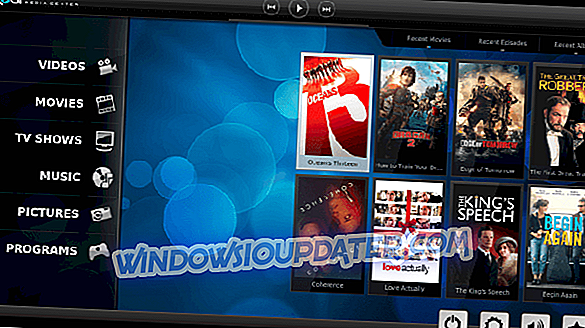4 metody opravy chyb 0xc004e016 / 0xc004c003
- Spusťte několik příkazů příkazového řádku
- Změňte kód Product Key příkazem slui.exe
- Zkuste znovu provést upgrade na systém Windows 10
- Buď trpělivý
Pokud chcete aktivovat operační systém Windows 10 nebo změnit kód Product Key, může dojít k mnoha chybám. Někteří uživatelé nedávno oznámili, že čelí kódům chyb 0xc004e016 a 0xc004c003, když se pokoušejí aktivovat kopii systému Windows 10.
V této příručce jsem sestavil několik řešení, která vám pomohou tento problém vyřešit.

Nejdříve je třeba se ujistit, že používáte kód Product Key, který nebyl použit na jiném počítači. Protože, pokud se pokusíte „znovu použít“ produktový klíč, není šance, že bude fungovat, bez ohledu na to, co je.
Ale pokud používáte autentický kód Product Key, ale stále obdržíte chyby 0xc004e016 nebo 0xc004c003, můžete zkusit některá z následujících řešení.
Kroky opravy chyb systému Windows 10 0xc004e016 / 0xc004c003
Řešení 1 - Spusťte několik příkazů příkazového řádku
První řešení, které by mohlo být užitečné, pokud nemůžete aktivovat systém Windows 10 nebo změnit kód Product Key, je pokusit se opravit položky příkazovým řádkem. Zde je přesně to, co musíte udělat:
- Klikněte pravým tlačítkem myši na tlačítko Start Menu a otevřete příkazový řádek (Admin)
- Zadejte následující příkazy a po zadání každého z nich stiskněte klávesu Enter:
- slmgr / upk
- slmgr.vbs / cpky
- slmgr / ckms
- slmgr.vbs / ckms
- slmgr / skms localhost
- Zavřete příkazový řádek a pokuste se aktivovat systém Windows 10 nebo kód produktu znovu změňte.
Řešení 2 - Změňte kód Product Key příkazem slui.exe
Slui.exe je vestavěný příkaz systému Windows, který umožňuje uživatelům změnit kód Product Key. Pokud máte problémy s obvyklou aktivací, můžete tuto metodu vyzkoušet. Zde je to, co musíte udělat, abyste aktivovali systém Windows 10, nebo změňte kód Product Key příkazem slui.exe:
- Přejděte do pole Hledat, zadejte příkaz slui.exe 3 a otevřete jej
- Zadejte kód Product Key a zkontrolujte, zda nyní můžete aktivovat systém Windows
Pokud to nefunguje, můžete zkusit také jiný příkaz slui.exe:
- Přejděte do pole Hledat, zadejte příkaz slui.exe 4 a otevřete jej
- Zadejte kód Product Key a zkontrolujte, zda nyní můžete aktivovat systém Windows.
Řešení 3 - Pokuste se znovu upgradovat na systém Windows 10
Při upgradu na systém Windows 10 bude vaše licence svázána s hardwarem a někdy se mohou vyskytnout chyby související s aktivací a hardwarem. Než začnete, ujistěte se, že jste ze svého zařízení na svém účtu Microsoft odebrali všechny záznamy systému Windows 10. Nebojte se, dostanete je později.
Proveďte čistou přeinstalaci systému Windows 7 / 8.1 / 10 a přihlaste se pomocí účtu Microsoft. Ujistěte se, že váš Windows 7 / 8.1 / 10 je aktivován spuštěním příkazového řádku a zadáním slmgr.vbs / ato do něj.
Když jste si jisti, že váš Windows 7 / 8.1 / 10 je aktivován, můžete upgradovat na Windows 10 přes Windows Update. Nezapomeňte se přihlásit k systému Windows 10 pomocí účtu společnosti Microsoft.
Můžete také spustit příkazový řádek a zadejte příkaz slmgr.vbs / ato, abyste zjistili, zda je aktivován systém Windows 10. Můžete také zkontrolovat, zda je počítač uveden v části Zařízení na vašem účtu společnosti Microsoft.
Nyní můžete provést čistou instalaci systému Windows 10. Instalační USB můžete vytvořit pomocí nástroje Media Creation Tool. Jen se ujistěte, že se během instalace přihlásíte ke svému účtu Microsoft.
Řešení 4 - Buďte trpěliví
No, pokud nic nefunguje, není nic jiného, co můžete udělat, ale trpělivě čekat. Tyto dva chybové kódy mohou také nastat, pokud jsou aktualizace a aktivační servery společnosti Microsoft příliš zaneprázdněné. To se stane, když se příliš mnoho uživatelů pokouší nainstalovat a aktivovat novou verzi operačního systému najednou. Počkejte několik hodin a pak to znovu udělejte.
Kromě těchto metod můžete zkusit některé alternativní způsoby aktivace systému, jako je aktivace přes telefon atd.
To by bylo vše, pokud máte nějaké komentáře, návrhy nebo možná jiná řešení, oslovte sekci komentáře. Pokud máte jiné problémy související se systémem Windows 10, můžete toto řešení zkontrolovat v sekci Oprava systému Windows 10.
SOUVISEJÍCÍ ZKOUŠKY:
- Oprava: Po přeinstalaci se systém Windows 10 neaktivuje
- Oprava: Tento klíč nelze použít k aktivaci této chyby systému Windows
- 4 rychlé opravy chyb aktivace systému Windows 10 0xc004f034
Poznámka editora: Tento příspěvek byl původně publikován v červenci 2015 a byl od té doby aktualizován o čerstvost a přesnost.